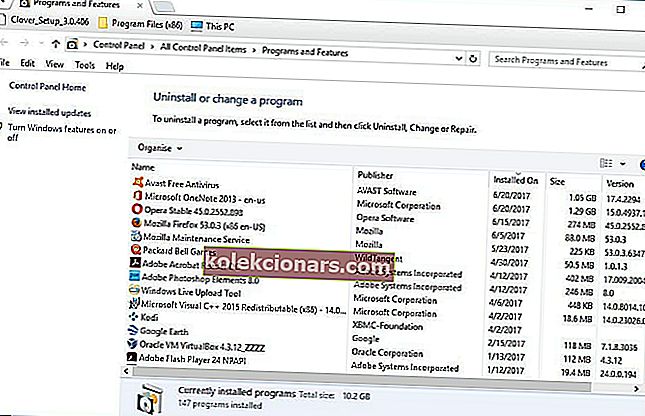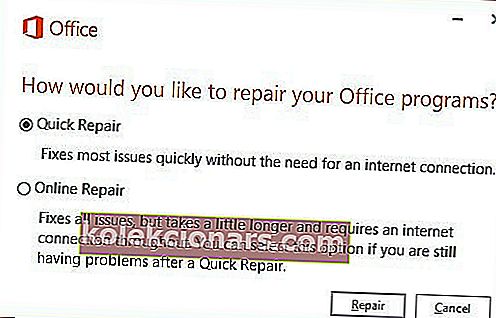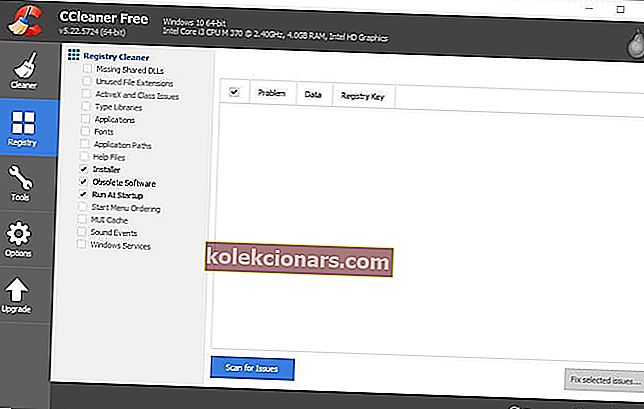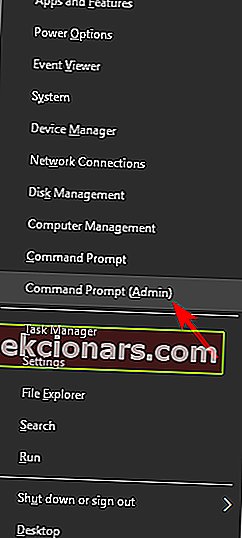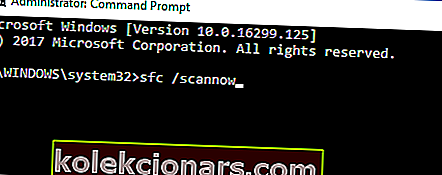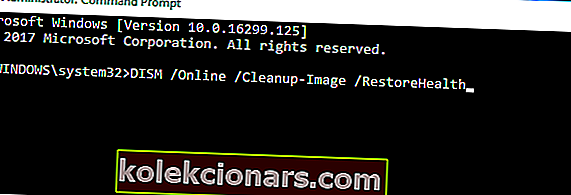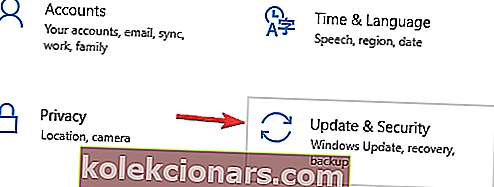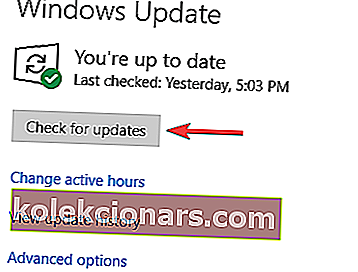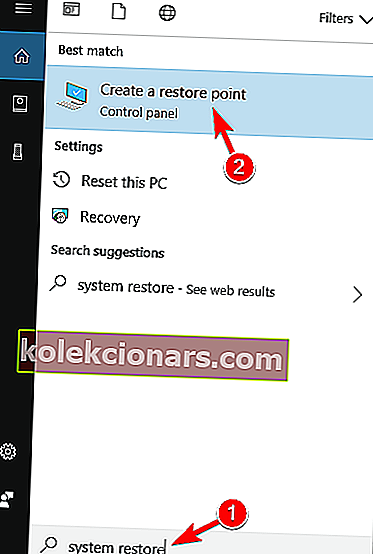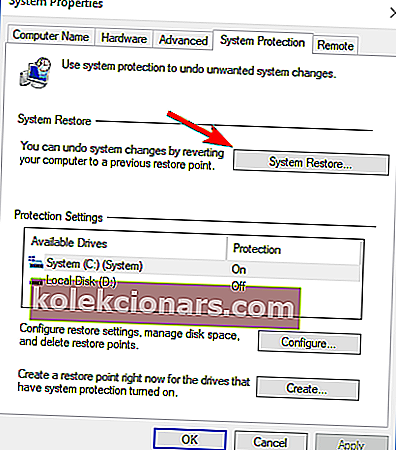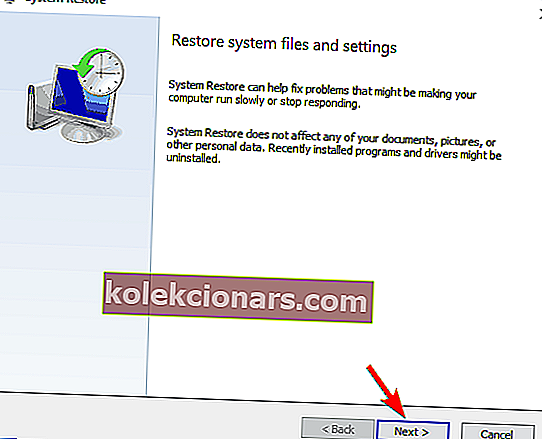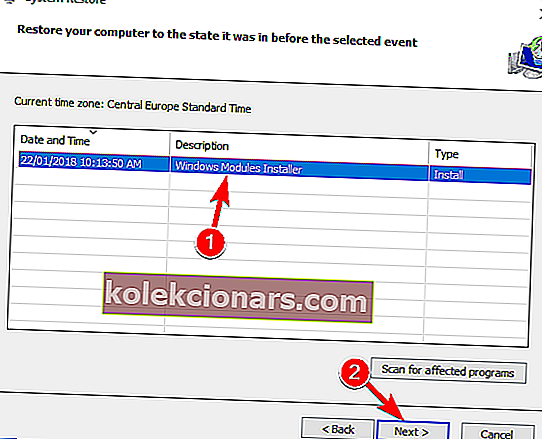- Microsoft Word er en komponent i Microsoft Office Suite og fungerer som en dedikeret teksteditor.
- Problemer vises med den eksekverbare fil, så tjek nedenstående trin til fejlfinding.
- Denne artikel er en del af afsnittet Fejlfinding af EXE-filfejl. Du er velkommen til at bogmærke det.
- For flere gode og nyttige artikler som denne kan du tage dig tid og besøge vores dedikerede .EXE Hub.
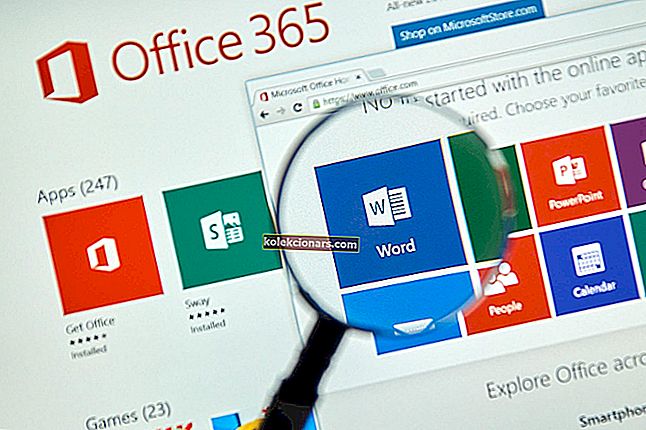
WINWORD.EXE er MS Word-processen, der er angivet i Jobliste. Anden Microsoft-software, især MS Office-applikationer, er også afhængige af WINWORD.EXE-processen.
For eksempel kører WINWORD.EXE med Outlook-softwaren, når du har konfigureret Word som Outlooks standard-e-mail-editor.
Denne applikationsfejl kan undertiden forhindre dig i at køre Word, og når vi taler om dette problem, er der nogle lignende problemer, som brugere rapporterede:
- Winword.exe-applikationsfejlkontor 2016, 2013, 2010, 2007
- Dette problem kan påvirke enhver version af Office, og uanset hvilken version du bruger, råder vi dig til at prøve alle løsninger fra denne artikel.
- Winword.exe applikationsfejl applikationen kunne ikke starte korrekt
- Nogle gange kan dette problem skyldes dit antivirusprogram.
- For at rette det skal du midlertidigt deaktivere dit antivirusprogram og kontrollere, om det hjælper.
- Winword.exe-applikationsfejl Windows 10, 8, 7
- Dette problem kan vises i enhver version af Windows, og du kan anvende de fleste af vores løsninger på enhver version af Windows.
- Winword.exe nedbrud wwlib.dll
- Nogle gange kan visse DLL-filer medføre, at dette problem vises.
- For at løse problemet skal du geninstallere eller reparere din Office-installation.
- Winword.exe runtime-fejl
- Denne fejl kan opstå på grund af manglende opdateringer, og hvis du støder på den, skal du sørge for at opdatere din pc til den nyeste version.
Lad os se, hvor let det er at rette dem.
Hvordan løser jeg problemer med WINWORD.EXE i Windows 10?
1. Reparer MS Office-software
- Åbn Kontrolpanel, og gå til afsnittet Programmer og funktioner .
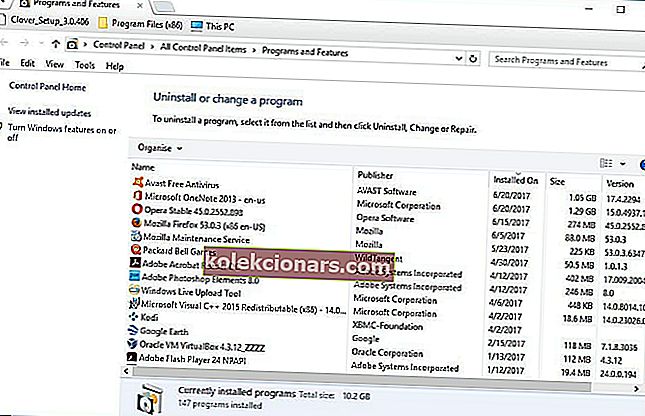
- Derefter kan du højreklikke på et specifikt Microsoft-program, der er angivet der, og vælge Skift for at åbne vinduet vist direkte nedenfor. Alternativt kan du vælge Microsoft Office-pakken i stedet.
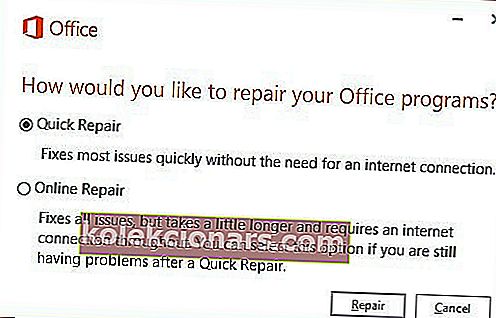
- Vælg nu Online reparation for at rette den valgte software. Det er mere sandsynligt at rette WINWORD.EXE, da det geninstallerer softwaren.
- Du kan dog også vælge Hurtig reparation for at rette korrupte filer.
De nyere MS Office-pakker inkluderer diagnostiske værktøjer, som du kan rette deres applikationer med.
Diagnosticeringsværktøjet kan reparere Office-software, der ikke fungerer korrekt, så det løser muligvis også den EXE-fejl, du klager over.
Hvis du mangler tid til at afprøve potentielle reparationer, er Stellar Repair Toolkit Office et sikkert valg.
Med en brugervenlig GUI, der giver adgang til alle MS Word-, MS PowerPoint-, MS Excel- og PDF-doc-reparationsmodeller via en unik grænseflade, reparerer den Microsoft Office-applikationsdokumenter med præcision.
Med nyttige funktioner som fileksempel, filsøgning og bevarelse af originale tekster / billeder forbliver ingen filkorruptionsproblemer en udfordring.

Stellar Repair Toolkit Office
Leder du efter et kraftfuldt værktøj til at rette WINWORD.EXE applikationsfejl? Stellar Repair Toolkit Office er det bedste valg! Få det gratis Besøg websted2. Kør en antivirusscanning

Der er tidspunkter, hvor winword.exe-applikationsfejl opstår, hvis der er en malware-infektion på dit system.
Windows 10 leveres dog med Windows Defender, der fungerer som et indbygget antivirusprogram, så du skal være i stand til nemt at opdage malware.
Men hvis du vil have maksimal sikkerhed, der ikke forstyrrer dit system, bør du måske overveje at bruge en tredjepartsløsning som BullGuard.
Dette værktøj giver god beskyttelse, 100% malware-detektion, øget privatliv, plus det reducerer ikke din pc-ydeevne, så sørg for at prøve det.

BullGuard
Vores top antivirus til løsning af WINWORD.EXE applikationsfejl er ingen ringere end BullGuard. Nyd en stor rabat med det samme! $ 23,99 / år Få det gratis3. Scan registreringsdatabasen
- Tryk på Download på denne websideside for at gemme CCleaner-installationsprogrammet til Windows. Kør installationsprogrammet for at tilføje softwaren til Windows, og åbn derefter CCleaner-softwaren.
- Klik på Registrering til venstre i vinduet for at åbne registreringsdatabasen.
- Marker alle afkrydsningsfelter til registreringsdatabasen, for en mere omfattende scanning.
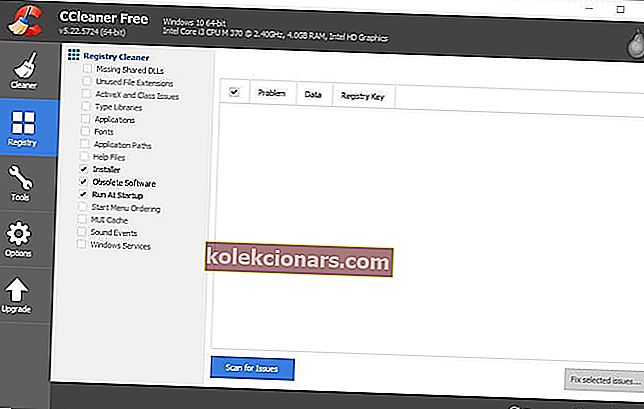
- Tryk på knappen Scan efter problemer for at køre registreringsdatabasen.
- Vælg alle registreringsproblemer, der er angivet i CCleaner-vinduet.
- Tryk på knappen Løs valgte problemer for at rette registreringsdatabasen.
Et værktøj, der kan hjælpe dig med dette problem, er CCleaner, og du kan bruge det ved at følge ovenstående trin.
I nogle tilfælde kan winword.exe-applikationsfejl vises, fordi visse poster i registreringsdatabasen er beskadiget. Hvis dette sker, er det nødvendigt, at du finder og fjern disse poster.
At gøre dette manuelt kan være en kedelig opgave, men du kan rense din registreringsdatabase ved hjælp af tredjepartsværktøjer.
4. Kør en systemfilkontrolscanning
- Åbn Win + X-menuen ved hjælp af Windows-tasten + X- genvejen.
- Vælg nu Kommandoprompt (Admin) eller PowerShell (Admin) fra listen.
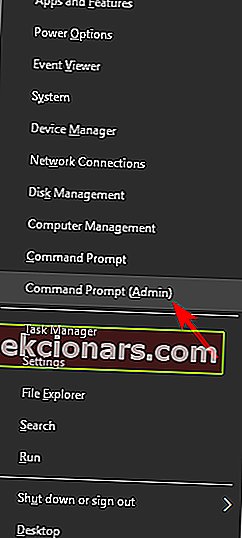
- Når kommandoprompt åbnes, skal du køre kommandoen sfc / scannow .
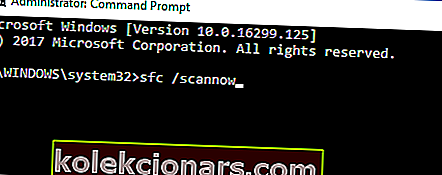
- SFC-scanning scanner nu dit system. Dette kan tage cirka 10-15 minutter, så bliv ikke interfereret med det eller annuller det.
En anden årsag til winword.exe-applikationsfejl kan være filkorruption . Hvis din installation eller systemfiler er beskadiget, kan du støde på denne fejlmeddelelse.
Du kan dog løse problemet ved blot at udføre en SFC-scanning. Hvis SFC-scanningen ikke løste problemet, kan du altid bruge en DISM-scanning. For at gøre det skal du blot følge disse trin:
- Start kommandoprompt som administrator.
- Kør følgende kommando:
DISM /Online /Cleanup-Image /RestoreHealth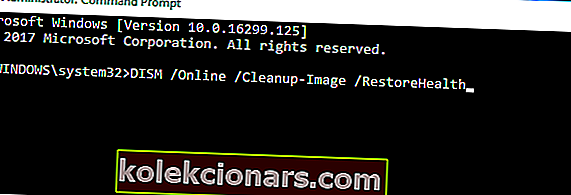
- DISM-scanning starter nu. Husk, at denne proces kan tage cirka 20 minutter eller mere, så bliv ikke interfereret med den.
Når DISM-scanningen er afsluttet, skal du kontrollere, om problemet stadig er der. Hvis du vil, kan du gentage SFC-scanningen i tilfælde af, at problemet skulle løses.
Lær alt, hvad der er at vide om systemfilkontrollen lige her!
5. Se efter Windows-opdateringer
- Åbn appen Indstillinger .
- Du kan gøre det hurtigt ved hjælp af Windows Key + I genvej.
- Når appen Indstillinger åbnes, skal du gå til sektionen Opdatering og sikkerhed .
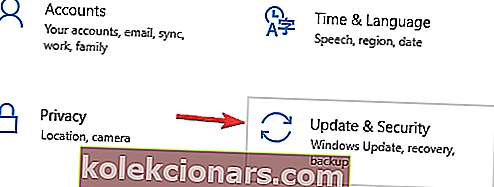
- Klik nu på knappen Søg efter opdateringer .
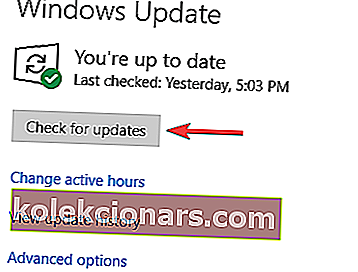
Nogle gange kan manglende systemopdateringer få winword.exe-applikationsfejl til at vises. For at løse dette problem tilrådes det, at du altid holder dit system opdateret.
Windows 10 downloader som standard de manglende opdateringer i baggrunden, men nogle gange går du måske glip af en opdatering eller to.
Hvis der findes opdateringer, downloades de i baggrunden og installeres, så snart du genstarter din pc. Når alt er opdateret, skal du kontrollere, om problemet er løst.
6. Geninstaller den software, der skal rettes

Hvis winword.exe-applikationsfejl stadig vises på din pc, kan problemet være en beskadiget installation.
Hvis det er tilfældet, anbefales det, at du finder og geninstallerer det program, der giver dig dette problem.
Der er flere måder at afinstallere et program på, men det mest effektive er at bruge afinstallationssoftware.
Ved hjælp af afinstallationssoftwaren kan du fjerne ethvert program fra din pc sammen med dets filer og poster i registreringsdatabasen.
Ved at gøre det fjerner du applikationen helt fra pc'en og sikrer, at problemet ikke vises igen. Hvis du leder efter et godt afinstallationssoftwareværktøj, anbefaler vi IOBit Afinstallationsprogram .
Når du fjerner applikationen ved hjælp af dette værktøj og installerer det igen, skal problemet løses fuldstændigt.
Brug for mere information om systemgendannelse? Læs denne praktiske vejledning for at lære mere.
7. Fortryd systemændringer med systemgendannelse
- Tryk på Windows-tast + S, og skriv systemgendannelse .
- Vælg Opret et gendannelsespunkt .
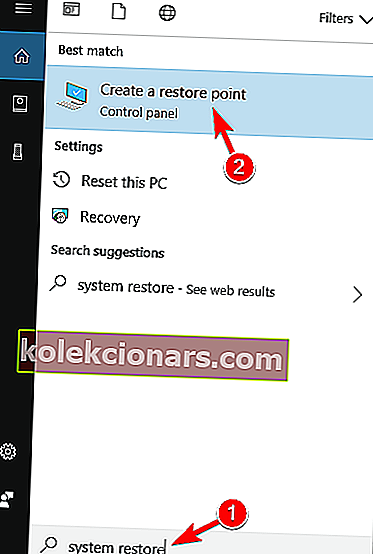
- Et nyt vindue vises nu.
- Klik på knappen Systemgendannelse .
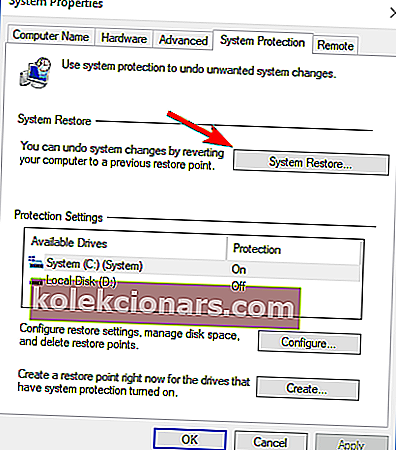
- Når vinduet Systemgendannelse åbnes, skal du klikke på Næste .
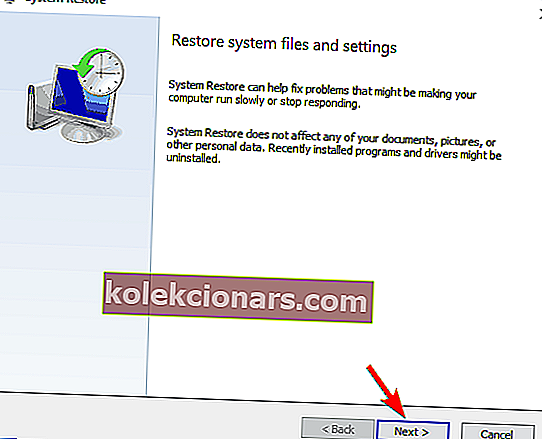
- Marker Vis flere gendannelsespunkter, hvis den er tilgængelig.
- Nu skal du bare vælge det ønskede gendannelsespunkt og klikke på Næste .
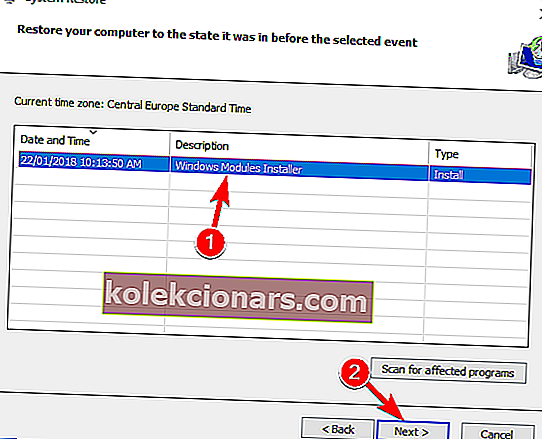
- Følg instruktionerne på skærmen for at fuldføre processen.
I nogle tilfælde er den eneste måde at løse dette problem på at udføre en systemgendannelse.
Hvis du ikke er bekendt, kan Systemgendannelse gendanne eventuelle nylige ændringer på din pc og løse problemer såsom winword.exe-applikationsfejl .
Når du gendanner din pc, skal du kontrollere, om problemet stadig er der.
Oplever du stadig problemer? Tjek denne artikel om, hvordan du reparerer MS Word.
Så der er mange potentielle rettelser til WINWORD.EXE-applikationsfejlen. Bortset fra at rette EXE-fejlen, kan nogle af ovenstående rettelser også forhindre det i at gentage sig.
FAQ: Lær mere om WINWORD.EXE
- Hvad er WINWORD.EXE?
WINWORD.EXE er navnet på det eksekverbare program til Microsoft Word, og det er præcis, hvordan det vises, hvis du kører programmet og ser på det i Jobliste.
- Hvor er WINWORD.EXE placeret?
Da WINWORD.EXE er den eksekverbare fil til Microsoft Word, varierer placeringen alt efter hvor du installerede denne Microsoft Office-komponent. Som standard skal placeringen være i C: / Program Files (x86).
- Hvad kan forårsage WINWORD.EXE problemer?
Den mest almindelige årsag er normalt en beskadiget Microsoft Word-installation, så brug denne vejledning til at rette WINWORD.EXE-applikationsfejl.
Redaktørens bemærkning: Dette indlæg blev oprindeligt offentliggjort i august 2018 og er siden blevet moderniseret og opdateret i april 2020 for friskhed, nøjagtighed og omfattende.